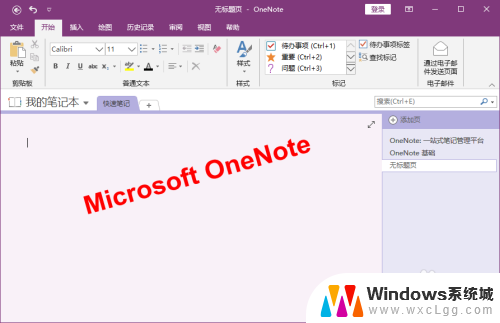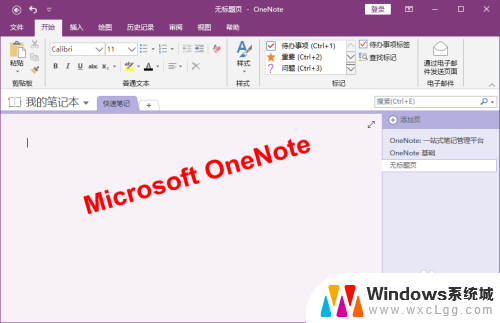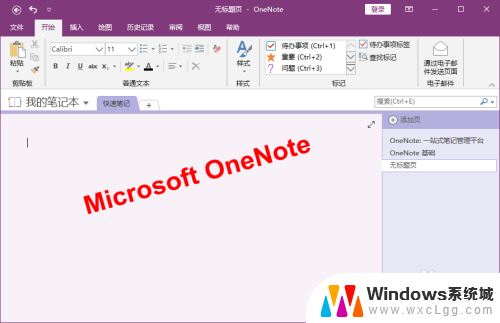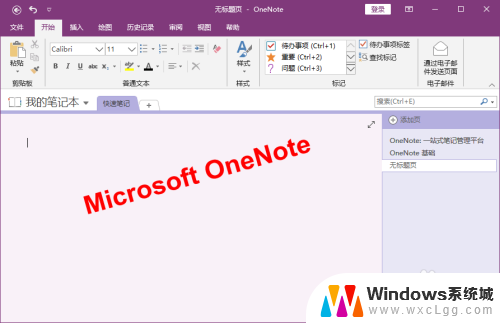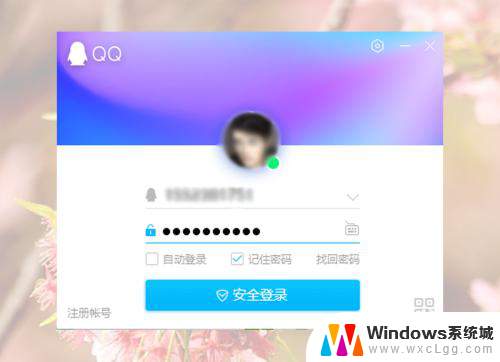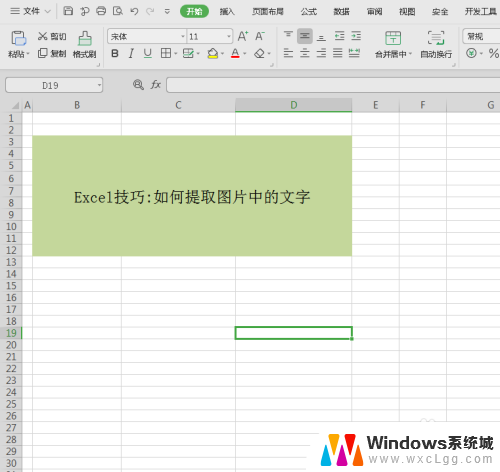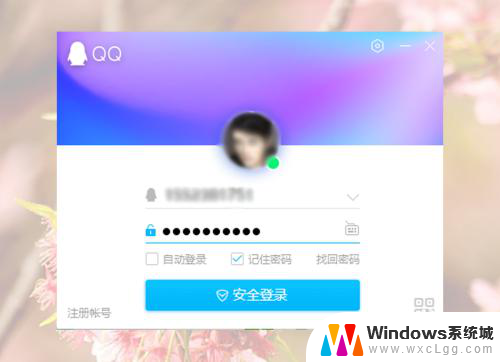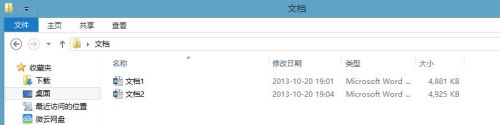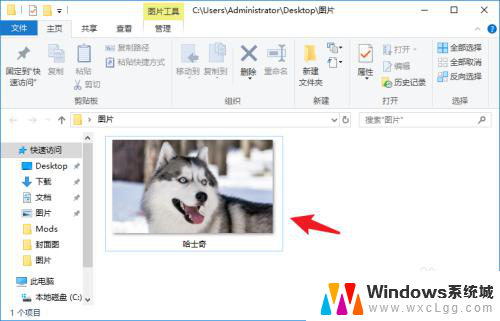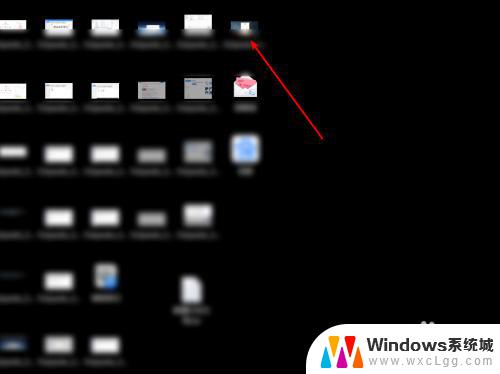怎么用电脑提取图片中的文字 电脑端图片文字提取方法
随着科技的不断发展,电脑端图片文字提取方法已经变得非常成熟和普及,通过利用OCR(Optical Character Recognition)技术,我们可以轻松地将图片中的文字提取出来,无需手动输入,极大地提高了工作效率。无论是需要从网络上下载的图片还是手机拍摄的照片,只要使用相应的软件或在线工具,就能快速准确地获取其中的文字信息。这项技术不仅在文字识别、翻译和编辑方面有着广泛的应用,还能为我们的日常生活和工作带来很大的便利。
具体方法:
1.OneNote 是微软的办公套件之一,他是一款非常好用的笔记软件。打开软件,界面如下图所示:

2.我们可以将要提取文字的图片插入到OneNote中进行识别。单击【插入】选项卡下【图像】组中的【图片】按钮。
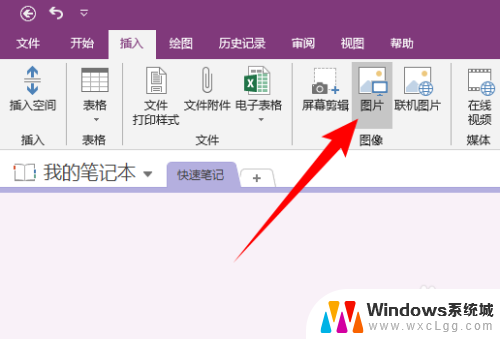
3.在打开的“插入图片“对话框中,选中要识别文字的图片。单机【插入】按钮,此时图片就插入到OneNote中了。
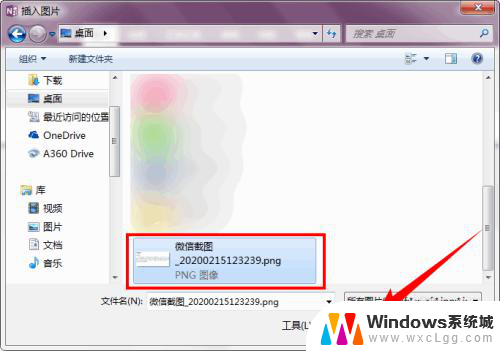
4.右键插入的图片,选择【复制图片中的文字】。
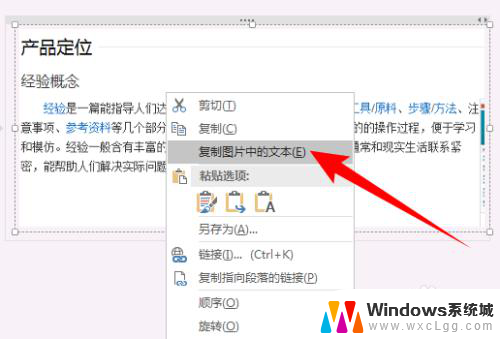
5.然后将提取的文字复制到其他位置即可,这里我就放在OneNote中了。如下图所示:
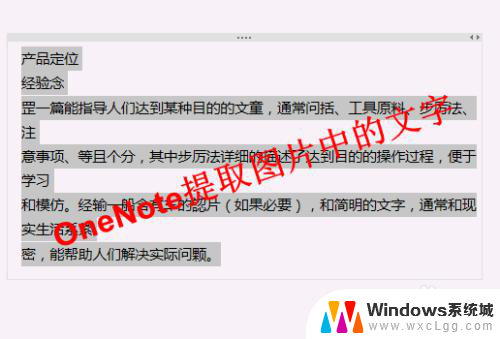
以上就是如何使用电脑提取图片中的文字的全部内容,如果遇到这种情况,你可以按照以上步骤解决,非常简单快速,一步到位。